Примечание
Для подготовки плат вам не нужны кабель Ethernet или SD-карта.
Этот рисунок показывает, как настроить оценочную плату Xilinx® Zynq®-7000 ZC706. Настраивать плату:
Сконфигурируйте SW4 показанный в изображении ниже, и использовать интерфейс Digilent USB-TO-JTAG с помощью следующей таблицы настройки:
| Источник настройки | SW4 переключатель 1 | SW4 переключатель 2 |
| 'none' | 0 | 0 |
| Коннектор кабеля J3 | 1 | 0 |
| Интерфейс Digilent USB-TO-JTAG | 0 | 1 |
| JTAG (управляющий выводом) Заголовок J62 | 1 | 1 |
Включите шнур питания и затем соедините хост - компьютер с платой FPGA при помощи кабеля JTAG как показано в изображении ниже:

Чтобы использовать Ethernet, смотрите, Создают Целевой объект, Который Имеет IP-адрес Интерфейса и Набора Ethernet.
Чтобы узнать больше о конфигурации платы, см. Руководство пользователя оценочной платы Xilinx ZC706.
После того, как вы настроили связь с платой, чтобы запустить рабочий процесс:
Создайте объект рабочего процесса при помощи имени потока битов, которое обеспечивается для платы, как упомянуто в Потоках битов Глубокого обучения Использования (Пакет Поддержки Deep Learning HDL Toolbox для FPGA Xilinx и Устройств SoC).
Чтобы узнать больше о рабочем процессе, смотрите Прототипные Нейронные сети для глубокого обучения на Рабочем процессе SoCs и FPGA.
Этот рисунок показывает, как настроить комплект разработчика Intel® Arria® 10 SoC. Настраивать плату:
Включите шнур питания и затем соедините хост - компьютер с платой FPGA при помощи кабеля JTAG.
Задайте настройки переключателя SW3:
| Бит 1 | Бит 2 | Бит 3 | Бит 4 | Бит 5 | Бит 6 | Бит 7 | Бит 8 |
| Off | On | On | On | On | Off | Off | Off |
Соедините две сменных платы DDR4 с пазом плагина памяти.
Чтобы использовать Ethernet, смотрите, Создают Целевой объект, Который Имеет IP-адрес Интерфейса и Набора Ethernet.
Этот рисунок показывает параметры конфигурации для комплекта разработчика Intel Arria 10 SoC.
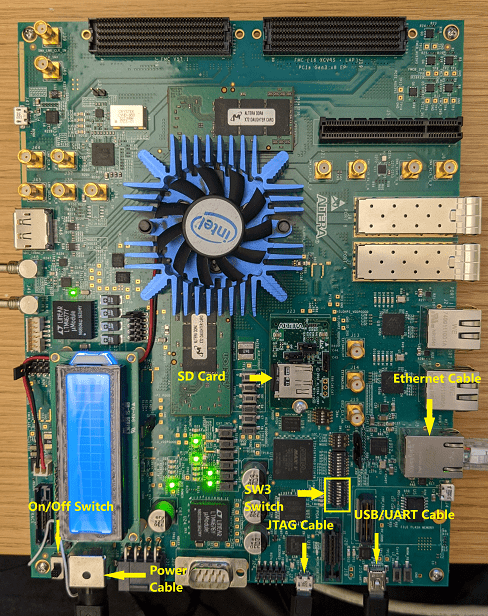
Чтобы узнать больше о конфигурации платы, см. руководство пользователя Arria 10 SoC Комплекта разработчика.
После того, как вы настроили связь с платой, чтобы запустить рабочий процесс:
Создайте объект рабочего процесса при помощи имени потока битов, которое обеспечивается для платы, как упомянуто в Потоках битов Глубокого обучения Использования (Пакет Поддержки Deep Learning HDL Toolbox для FPGA Intel и Устройств SoC).
Чтобы узнать больше о рабочем процессе, смотрите Прототипные Нейронные сети для глубокого обучения на Рабочем процессе SoCs и FPGA.
1. Настройте Xilinx Zynq UltraScale + оценочный комплект MPSoC ZCU102 как показано на рисунке ниже:

Устанавливать плату:
Включите шнур питания. Если использование JTAG соединяет плату FPGA с хостом - компьютером с помощью кабеля JTAG. При использовании connect Ethernet плата FPGA к хосту - компьютеру с помощью кабеля Ethernet.
Сконфигурируйте SW6 переключитесь, который показывают в изображении ниже:
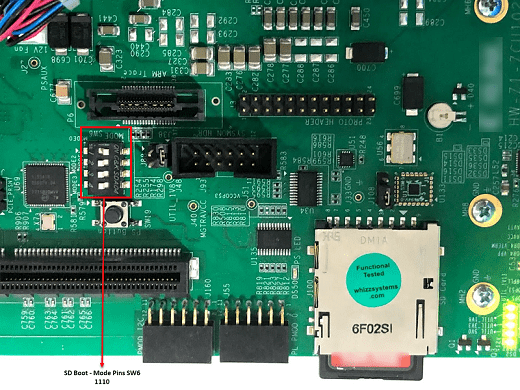
Используйте приведенную ниже таблицу настройки, чтобы сконфигурировать настройки переключателя:
| Режим начальной загрузки | Контакты режима [3:0] | SW6 Переключите положение [3:0] |
JTAG | 0, 0, 0, 0 | на, на, на, на |
QSPI32 | 0, 0, 1, 0 | на, на, прочь, на |
SD | 1, 1, 1, 0 | прочь, прочь, прочь, на |
SW6 положением по умолчанию является QSPI32. Для SW6 Dip-переключатель, перемещающий переключатель к ON метка является 0.
Чтобы использовать Ethernet, смотрите, Создают Целевой объект, Который Имеет IP-адрес Интерфейса и Набора Ethernet.
Чтобы узнать больше о настройке оборудования ZCU102, обратитесь к документации Xilinx
После того, как вы настроили связь с платой, чтобы запустить рабочий процесс:
Создайте объект рабочего процесса при помощи имени потока битов, которое обеспечивается для платы, как упомянуто в Потоках битов Глубокого обучения Использования (Пакет Поддержки Deep Learning HDL Toolbox для FPGA Xilinx и Устройств SoC).
Чтобы узнать больше о рабочем процессе, смотрите Прототипные Нейронные сети для глубокого обучения на Рабочем процессе SoCs и FPGA.